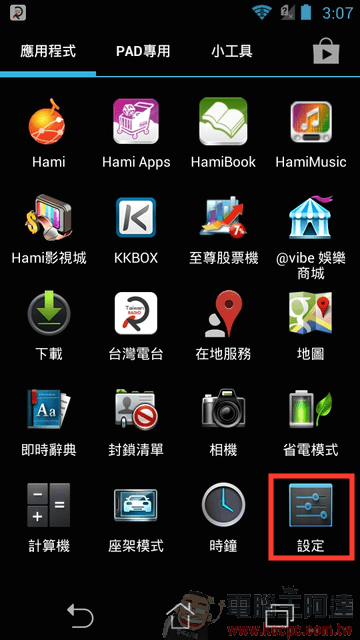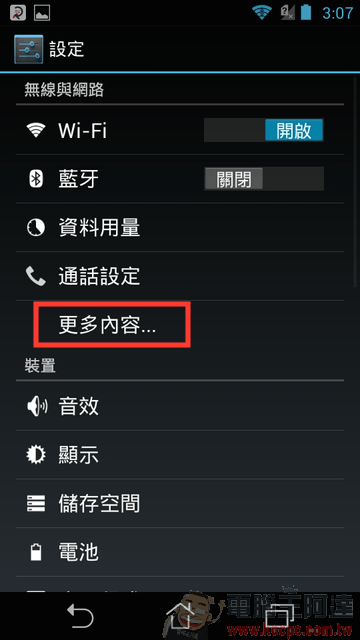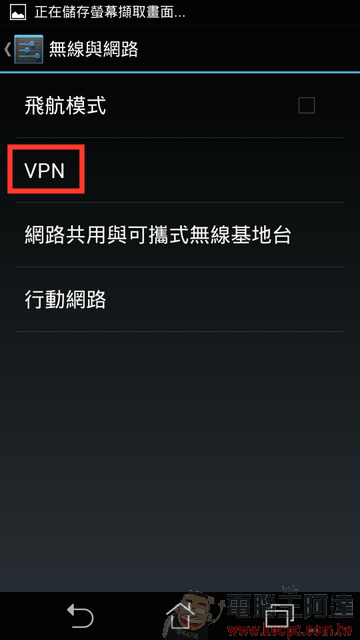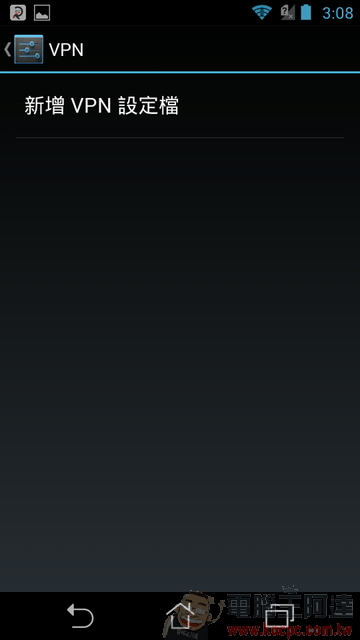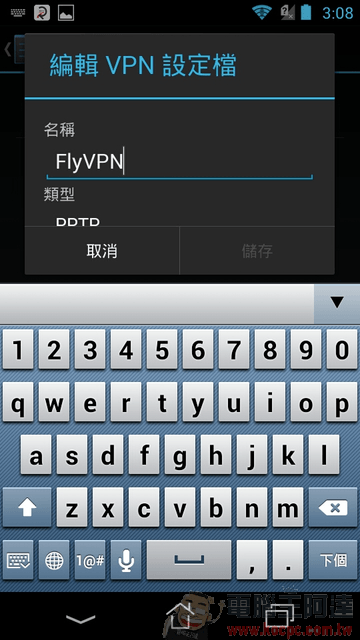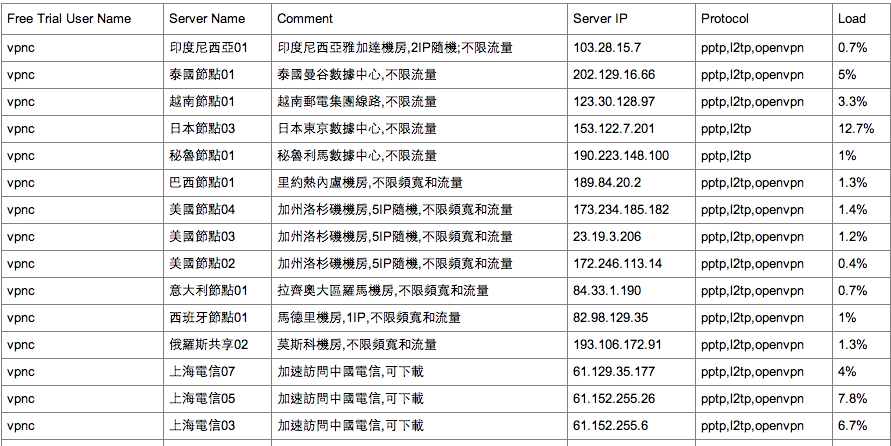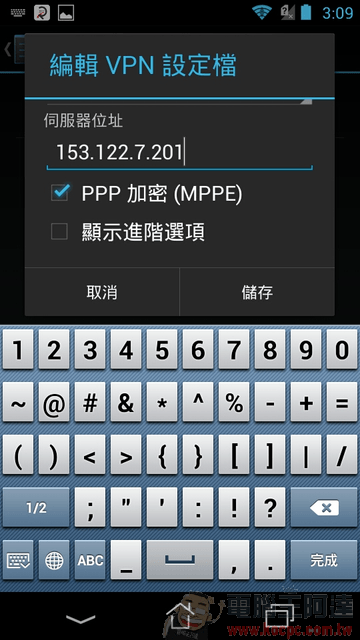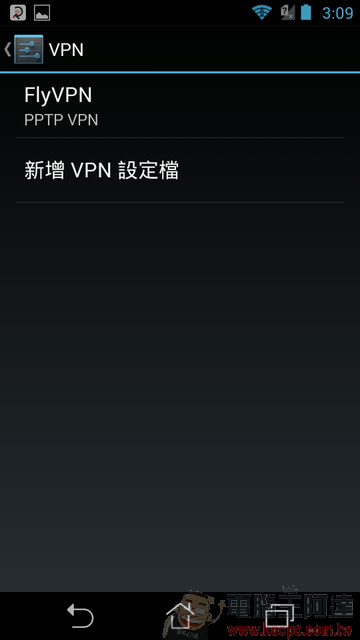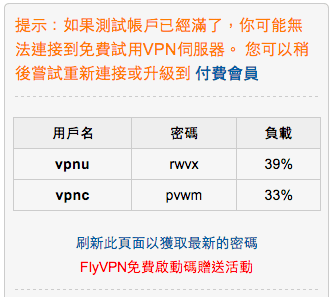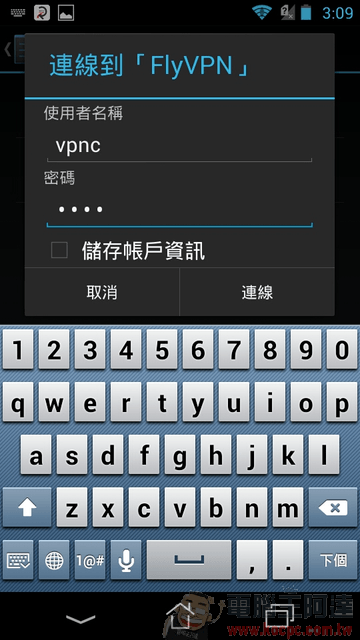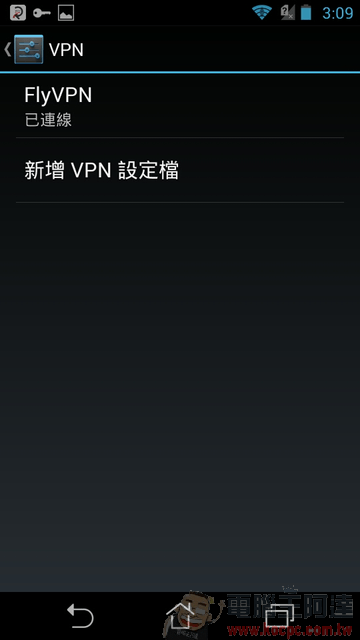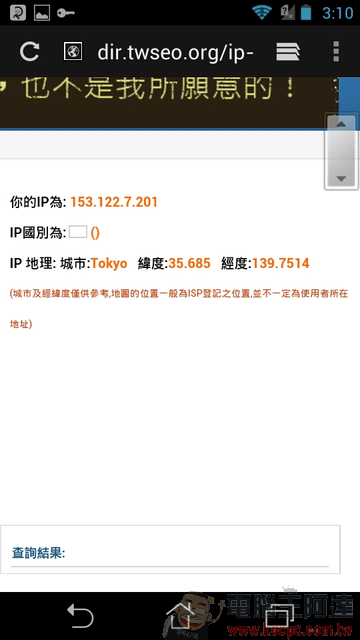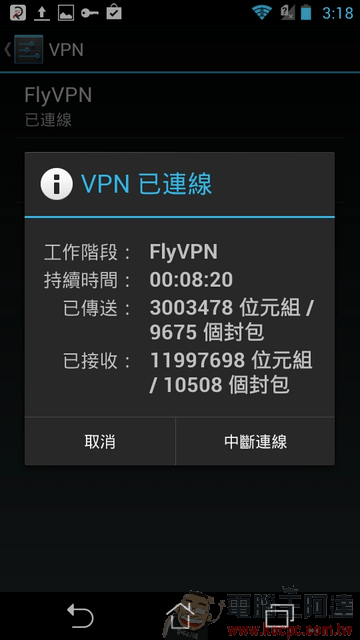在手機、平板電腦上建立 VPN 連線(FlyVPN)
1. 首先,您必須建立一個 FlyVPN 帳號,如果您現在沒有帳號,請參考「這篇文章」。
2. 請開啟「設定」。
3. 點選「更多內容」按鈕。
4. 選擇「VPN」。
** 您的 Android 裝置必須已經設定密碼或圖形鎖,若沒有密碼或圖形鎖,需要建立後才能設定 VPN **
5. 點擊「新增 VPN 設定檔」
6. 名稱的部分自己看得懂就可以了,比喻「翻牆看影片」或「抓貼圖」之類容易辨識的名稱。
7. 接著,請到「這個網頁」選擇伺服器,必須先登入 FlyVPN 帳號才能看到頁面,如果沒有 FlyVPN 帳號可以參考「這篇文章」,如果要翻牆看中國影音串流網站的影片,請找「上海電信」的節點,找到後記著「Server IP」跟「Free Trial User Name」就可以了。
8. 將「Server IP」填到「伺服器地址」的欄位,然後點「儲存」。
9. 接著你會看到剛剛設定的 VPN 連線,點一下它。
10. 請打開「這個網頁」找到跟「Free Trial User Name」對應的密碼。
11. 使用者名稱填上「Free Trial User Name」,密碼就是剛剛複製的,填好後點「連線」。
12. 如果沒有錯誤的話就會看到「已連線」的狀態!
13. 可以查詢看看 IP 地址是不是不一樣,而且國家不同了!
14. 中斷連線的話回去「設定->更多內容->VPN->連線名稱」點一下就可以了。
延伸閱讀: